Χρήση πληροφοριών εγγράφου
Για συνήθεις πληροφορίες, όπως όνομα συντάκτη, όνομα αρχείου, ημερομηνία ή διαδρομή αρχείου, ακολουθήστε τα παρακάτω βήματα:
-
Κάντε διπλό κλικ στην κεφαλίδα ή το υποσέλιδο.
-
Επιλέξτε Πληροφορίες εγγράφου και επιλέξτε τις πληροφορίες που θέλετε.
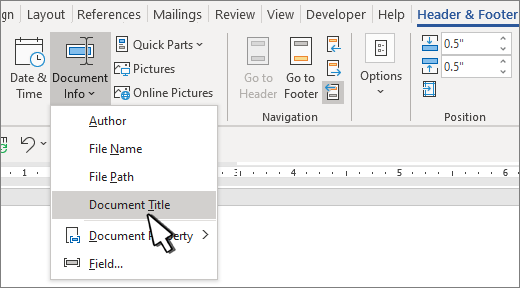
Σημείωση: Επιλέξτε Ιδιότητα εγγράφου για να επιλέξετε πρόσθετες πληροφορίες, όπως Τίτλος, Εταιρεία ή Θέμα.
-
Επιλέξτε Κλείσιμο κεφαλίδων και υποσέλιδων ή πατήστε Esc για να πραγματοποιήσετε έξοδο.
Χρήση κωδικών πεδίων
Εάν δεν μπορείτε να βρείτε τις πληροφορίες που θέλετε, όπως το μέγεθος αρχείου ή ποιος αποθηκεύτηκε τελευταία φορά, μπορείτε να χρησιμοποιήσετε κωδικούς πεδίων για να προσθέσετε διάφορες ιδιότητες εγγράφου.
Σημείωση: Εάν έχετε ήδη προσθέσει μια κεφαλίδα ή ένα υποσέλιδο από τη συλλογή, αυτή η διαδικασία μπορεί να αντικαταστήσει ή να αλλάξει τη μορφοποίηση της τρέχουσας κεφαλίδας ή υποσέλιδου.
-
Μεταβείτε στις επιλογές Εισαγωγή > Κεφαλίδα ή Υποσέλιδο.
-
Επιλέξτε Επεξεργασία κεφαλίδας ή Επεξεργασία υποσέλιδου.
-
Επιλέξτε Γρήγορα Τμήματα και επιλέξτε Πεδίο.

-
Στη λίστα Ονόματα πεδίων , επιλέξτε το πεδίο που θέλετε (όπως Όνομα αρχείου, Ημερομηνία, Συντάκτης ή Τίτλος), επιλέξτε τη μορφή που θέλετε στην ενότητα Ιδιότητες πεδίου .
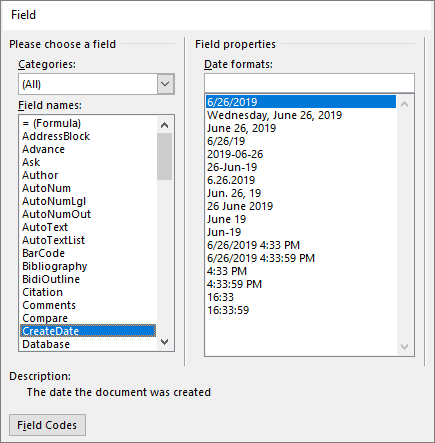
-
Εάν μια ιδιότητα πεδίου έχει επιλογές προσθήκης, επιλέξτε όποια θέλετε στην ενότητα Επιλογές πεδίου .
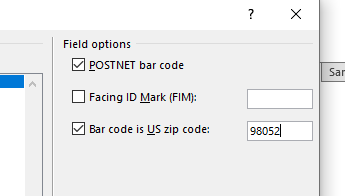
-
Επιλέξτε OK.
-
Επιλέξτε Κλείσιμο κεφαλίδας και υποσέλιδου ή πατήστε το πλήκτρο Esc για έξοδο.
Word για το web δεν υποστηρίζει την προσθήκη ονομάτων αρχείων και άλλων ιδιοτήτων εγγράφου σε κεφαλίδα ή υποσέλιδο.
Επιλέξτε Άνοιγμα σε Word για να ανοίξετε το έγγραφο στην έκδοση υπολογιστή του Word εάν το έχετε και ακολουθήστε τα βήματα που περιγράφονται εδώ στην καρτέλα Των Windows.
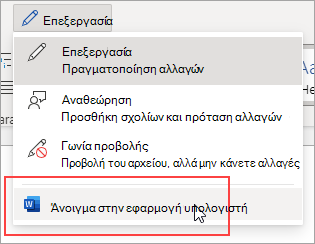
Για περισσότερες πληροφορίες σχετικά με τις κεφαλίδες και τα υποσέλιδα, ανατρέξτε στο θέμα Κεφαλίδες και υποσέλιδα στο Word.










